Come risolvere l'Utilizzo Elevato della CPU su Windows
Aggiornato il 07/03/2025 • Archiviato in: Recupero dati da computer • Soluzioni comprovate
Senza la CPU, l'intero sistema è buono come rottami da gettare nella discarica. Per un funzionamento efficiente ed evitare un elevato utilizzo della CPU nel tuo sistema e affinché tutto il tuo lavoro venga svolto in tempo, l'utilizzo della CPU deve essere preciso e senza errori. Tuttavia, si può affrontare il problema in cui vi è un elevato utilizzo della CPU. Ciò può portare a una situazione in cui la ventola potrebbe causare molto rumore e la CPU potrebbe essere sovraccaricata di processi. Questo elevato utilizzo della CPU può causare danni di lunga durata alla mente del tuo computer e quindi dovrebbe essere risolto il prima possibile. Nelle sezioni seguenti, discuteremo come correggere l'utilizzo elevato della CPU in Windows.
Utilizzo della Strumentazione Gestione Windows per rilevare l'Utilizzo Elevato della CPU su Windows:
Il passaggio principale consiste nella ricerca di un processo denominato Strumentazione Gestione Windows e che sia parte integrante di Windows. Il ruolo è quello di aiutare le organizzazioni a monitorare e consentire la risoluzione dei problemi di un gran numero di sistemi su una rete. Tuttavia, questo processo può svolgere un ruolo nell'utilizzo elevato della CPU quando va fuori controllo. Fortunatamente, per gli utenti, non c'è molto da fare per riportarlo sotto controllo.
Inizia aprendo il Task Manager e cercando un processo chiamato WMiPrvSE.exe. Si prega di verificare se l'utilizzo della CPU è superiore a una piccola percentuale e se non si sta attualmente utilizzando alcun programma che potrebbe influire negativamente su di esso. Se la percentuale è allarmante, la tua Strumentazione Gestione Windows è effettivamente la causa dell'elevato utilizzo della CPU. Quindi, l'uso regolare delle istruzioni di gestione di Windows per rilevare l'utilizzo elevato della CPU può aiutarti a correggere l'utilizzo elevato della CPU in Windows.
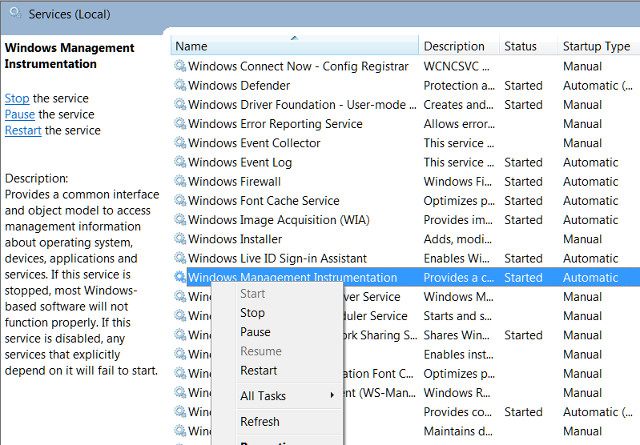
Microsoft offre una soluzione ufficiale al problema dato che ha avuto successo nell'aiutare la maggior parte degli utenti. Tuttavia, se la correzione non funziona subito, è possibile scaricarla e quindi applicare manualmente il servizio. Gli utenti hanno anche la possibilità di accedere al servizio, seguendolo con il tasto destro del mouse e scegliendo di riavviare il servizio per correggere l'utilizzo elevato della CPU in Windows. Tuttavia, si consiglia anche di interrompere il servizio per un po' di tempo.
Tieni presente che il processo potrebbe raddoppiare anche come virus, pertanto dovresti visualizzare solo una versione in una determinata istanza. Se il processo si interrompe dopo aver eseguito la correzione manuale, non si tratta di un virus, ma in caso contrario, è necessario eseguire immediatamente una scansione antivirus. Questo è utile per combattere l'utilizzo elevato della CPU.
Processi Inattivi del Sistema che causano un Utilizzo Elevato della CPU in Windows:
I processi inativi del sistema possono essere frustranti, poiché utilizzano la maggior parte delle risorse all'interno della CPU per risolvere problemi di utilizzo elevato della CPU. Immagina solo una singola operazione che utilizza l'intera potenza della CPU e provoca un elevato utilizzo della CPU. Assurdo.
Tuttavia, questo processo è relativamente più semplice di quanto sembri. È un thread che consuma cicli del processore che non vengono utilizzati. Il motivo alla base del metodo utilizzato sono alcune peculiarità nella codifica, che programma il processore per eseguire qualcosa, invece di lasciarlo completamente inattivo. Questo è visibile nel Task manager, come un processo, lasciando così agli utenti la convinzione che ciò non stia causando un elevato utilizzo della CPU. È necessario terminare il processo dopo aver effettuato l'accesso al Task Manager e liberare la CPU dalle catene dei processi di inattività del sistema.
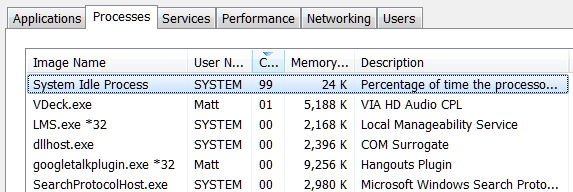
Alcuni programmi potrebbero utilizzare eccessivamente le tue risorse. Per trovare tali programmi, dovresti andare al tuo Task Manager. Clicca con il tasto destro sulla barra delle applicazioni, seleziona "˜Task Manager" e premi la combinazione di Ctrl+Shift+Escape per accedervi. Nell'ultima versione di Windows, è presente il nuovo Task manager che offre un'interfaccia aggiornata che codifica a colori le applicazioni che drenano le risorse. Fai clic sulle intestazioni CPU, Memoria e Disco per sapere quali applicazioni.
Riduci le Animazioni in Esecuzione:
Windows tende a eseguire molte animazioni, ognuna delle quali può causare il rallentamento del PC e, pertanto, dovresti disabilitare queste animazioni. È possibile premere il tasto Windows + X o cliccare con il pulsante destro del mouse sul pulsante Start e selezionare "˜Sistema". Spostati dunque su "˜Impostazioni di sistema avanzate" nel riquadro di sinistra e scegli il pulsante "˜Impostazioni" nella scheda Prestazioni. Devi quindi selezionare l'opzione "˜Regola per le migliori prestazioni in Effetti visivi per disabilitare tutte le animazioni', oppure selezionare "˜Personalizzate" e rimuovere le singole animazioni che non ti interessano utilizzare.
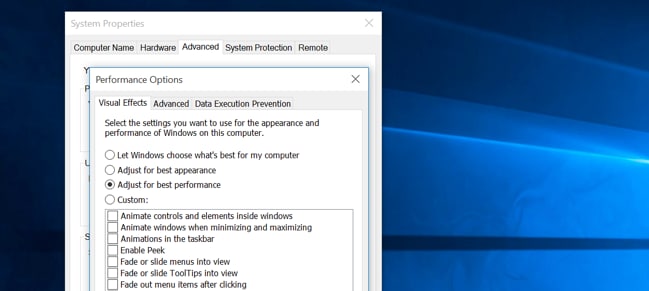
Ottieni un aggiornamento della RAM:
Questa è un'altra opzione disponibile per gli utenti che desiderano superare il problema dell'elevato utilizzo della CPU. Ogni sistema ha una capacità massima per le porte RAM. Per quelli che utilizzano 2 GB di RAM, possono verificare la presenza di un altro slot per installare manualmente la RAM e così via, poiché questo risolve con successo il problema dell'elevato utilizzo della CPU. La differenza è visibile già nel momento in cui installi la RAM. Installa, riavvia e inizia. Una volta fatto, questo può eliminare il problema della lentezza del tuo computer, in quanto offre spazio aggiuntivo per l'elaborazione delle tue applicazioni e anche a un ritmo più elevato.
Straziante programma antivirus che causa un elevato utilizzo della CPU:
Stai utilizzando un programma antivirus di terze parti? Spesso il programma antivirus, oltre a proteggere la nostra CPU, causa il problema dell'utilizzo elevato della CPU. Ciò può essere dovuto alle scansioni in background impreviste che esegue, utilizzando così la maggior parte delle risorse della CPU e causando il rallentamento del sistema. Devi semplicemente andare alle impostazioni del tuo antivirus e scegliere un orario per l'esecuzione della scansione. Questo può aiutare a determinare quando il tuo computer sarà interessato dalla scansione anti-virus, prevenendo così il problema dell'utilizzo elevato della CPU mentre stai lavorando.
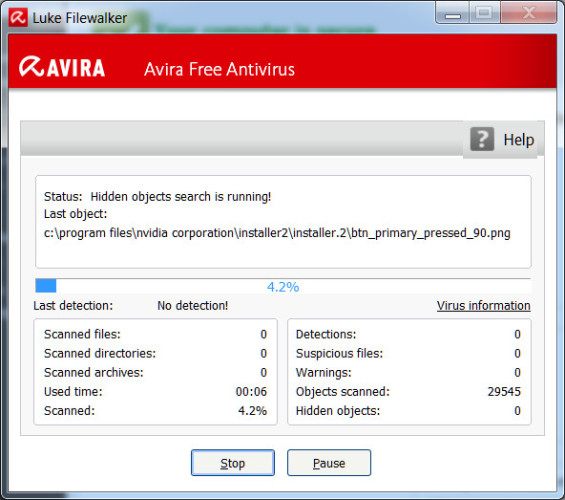
Conclusioni:
Come vediamo, il problema dell'utilizzo elevato della CPU non è molto diverso dall'errore di memoria insufficiente o da altri conflitti che causano l'arresto improvviso del computer. È possibile eseguire queste semplici tecniche di risoluzione dei problemi per portare a termine il lavoro, soprattutto quando si tratta di rimuovere l'errore di utilizzo elevato della CPU. Facci sapere il tuo modo preferito per risolvere il problema dell'elevato utilizzo della CPU nella sezione commenti.

Recoverit - Il Miglior Software di Recupero Dati
- Recupera file, foto, audio, musica, e-mail persi o cancellati da qualsiasi dispositivo di archiviazione in modo efficace, sicuro e completo.
- Supporta il recupero dati da cestino, disco rigido, scheda di memoria, unità flash, fotocamera digitale e videocamere.
- Supporta il recupero dei dati per eliminazione improvvisa, formattazione, partizione persa, attacco di virus, crash di sistema in diverse situazioni.
Recupero Dati Gratis
- Software Recupero Dati +
- Software gratuiti
- App gratuite per Windows
- App gratuite per MacOS
- App gratuite per Linux
- Recupero da cellulare
- Recupero da Android
- Recupero partizione
- Recupero da SD card
- Recupero da ssd card
- Recupero foto
- Recupero immagine JPG







